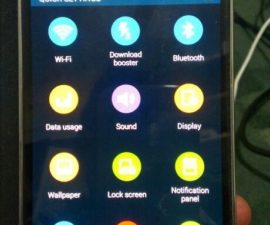Das Samsung Galaxy S5 SM-G900F und SM-G900H
Wenn es um benutzerdefinierte Wiederherstellungen geht, gilt TWRP als besser als die CWM-Wiederherstellung, da es über viel erweiterte Funktionen verfügt und die Benutzeroberfläche besser ist. TWRP ist einfach zu bedienen und ermöglicht es Ihnen, alle Dateien, die geflasht werden sollen, auf einmal auszuwählen, sodass Sie nicht zurückkehren müssen, um verschiedene Dateien zu flashen. Sie können diese Wiederherstellung auch verwenden, um eine Sicherungskopie Ihres aktuellen ROM zu erstellen.
TWRP 2.7 ist die Version, die für das neueste Flaggschiff von Samsung, das Galaxy S5 SM-G900F und das SM-G900H, verfügbar gemacht wurde. Wenn Sie diese Wiederherstellung auf diesem Gerät erhalten möchten, haben wir eine Anleitung, die Sie verwenden können.
Bereiten Sie Ihr Telefon vor
- Diese Anleitung funktioniert nur mit einem Samsung Galaxy S5 SM-G900F und SM-G900H. Überprüfen Sie, ob Sie das richtige Gerätemodell haben, indem Sie auf Einstellungen> Info gehen
- Sichern Sie alle wichtigen Nachrichten, Kontakte und Anrufprotokolle.
- Sichern Sie Ihre Handys EFS Daten.
- Aktivieren Sie den USB-Debugging-Modus Ihres Telefons.
Hinweis: Die Methoden, die zum Flashen von benutzerdefinierten Wiederherstellungen, ROMs und zum Rooten Ihres Telefons erforderlich sind, können dazu führen, dass Ihr Gerät blockiert wird. Durch das Rooten Ihres Geräts erlischt auch die Garantie und es stehen keine kostenlosen Gerätedienste von Herstellern oder Garantieanbietern mehr zur Verfügung. Seien Sie verantwortlich und denken Sie daran, bevor Sie sich entscheiden, auf eigene Verantwortung vorzugehen. Im Falle eines Missgeschicks sollten wir oder die Gerätehersteller niemals zur Verantwortung gezogen werden.
Herunterladen:
- Odin3 v3.10
- USB-Treiber für Samsung-Geräte
- Das passende Paket für dein Galaxy S5 "
- Samsung Galaxy S5G900F (LTE): Wiederherstellung-g900f-g900t.tar.md5
- Samsung Galaxy S5G900H (3G): (unter Test).
TWRP Recovery installieren
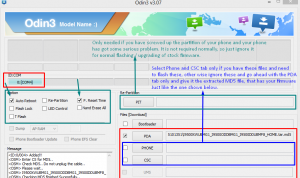
- Schalten Sie Ihr Telefon aus und schalten Sie es dann wieder ein, indem Sie die Lautstärke drücken, die Lautstärketaste und die Home-Tasten drücken, bis ein Text auf dem Bildschirm erscheint.
- Öffnen Sie Odin und schließen Sie dann Ihr Gerät an Ihren PC an.
- Wenn du die Verbindung erfolgreich machst, solltest du deinen Odin-Port gelb sehen und die Com-Port-Nummer erscheinen.
- Klicken Sie auf die Registerkarte PDA und wählen Sie dort die von Ihnen heruntergeladene Wiederherstellungsdatei aus.
- Überprüfen Sie die Option Auto Reboot.
- Klicken Sie auf Start und warten Sie, bis das Blinken abgeschlossen ist.
- Wenn es fertig ist, sollte das Gerät automatisch neu gestartet werden. Wenn Sie den Startbildschirm und eine "Pass" -Nachricht auf Ihrem Odin sehen, trennen Sie Ihr Gerät vom PC.
Um zu überprüfen, ob Ihre benutzerdefinierte Wiederherstellung installiert ist, wechseln Sie zur Wiederherstellung, indem Sie zuerst Ihr Telefon ausschalten und dann wieder einschalten, indem Sie gleichzeitig die Ein- / Aus-Taste und die Startseite drücken. Der Text wird auf dem Bildschirm angezeigt und sollte TWRP Recovery enthalten.
Was tun, wenn du in Bootloop steckst?
- Zur Erholung gehen
- Gehen Sie zu Advance und wählen Sie wischen Devlik Cache
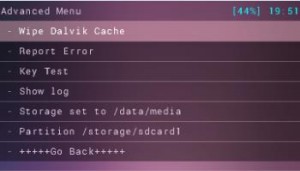
- Gehe zurück zu Advance und wähle dann den Cache ab.
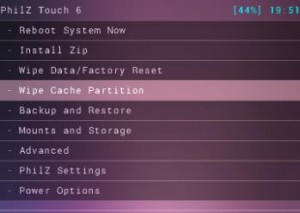
- Wählen Sie, um das System jetzt neu zu starten
Haben Sie TWRP Recovery auf Ihrem Gerät installiert?
Teilen Sie Ihre Erfahrungen im Kommentarfeld unten.
JR
[einbetten] https://www.youtube.com/watch?v=b0O0sQN0JdU[/einbetten]